u盘装金山纯净版系统工具,小猪教您u盘怎么安装win7
更新时间:2018-03-12 作者:win7系统下载 来源:www.win71234.com
使用win7老友纯净版系统已经是很普通的事情了,很多的用户在使用电脑的过程中难免会有这样那样的问题,那么,没有光盘怎么安装Win7笔记本旗舰版系统?答曰:U盘安装win7电脑店专业版系统了,问:如何使用U盘安装win7魔法猪专业版系统?答“请来查看小编为大家带来的盘安装win7雨林木风企业版系统的操作流程了。”
作为电脑主流的Win7已经非常成熟,使用的用户日益增长,有很多的用户在安装win7或使用win7的路上。使用U盘安装Win7是最方便和省钱的,那么怎么用U盘安装win7呢?为此,小编就给大家介绍使用u盘安装win7的操作流程了。
u盘怎么安装win7
利用按快捷键选择您的U盘启动进入到U教授主菜单后,
按上下↑↓方向键或数字键【1】选择到"【01】 运行U教授Win2003 PE增强版",
然后按下"回车键",将进入U教授Win2003 PE增强版
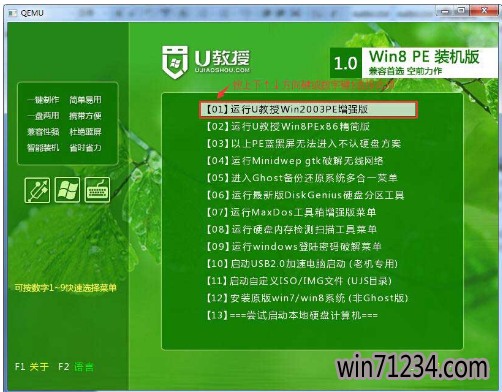
u盘装载图1
进入U教授Win2003 PE增强版后,鼠标双击"U教授PE一键装机"

win7载图2
运行"U教授PE一键装机"工具后,该软件会自动识别并提取GHO目录下的GHO文件。只需点击"确定(Y)"按钮。
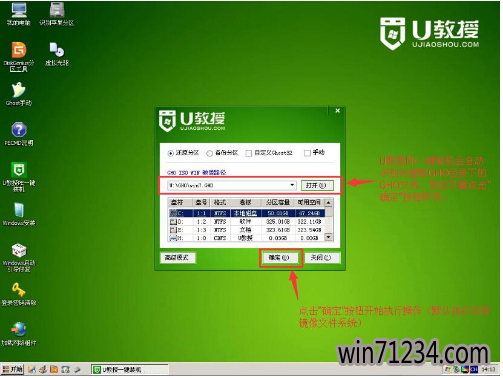
u盘载图3
点击"确定"按钮后会弹出一个小窗口,只需继续点击该弹出窗口的"是(Y)"按钮
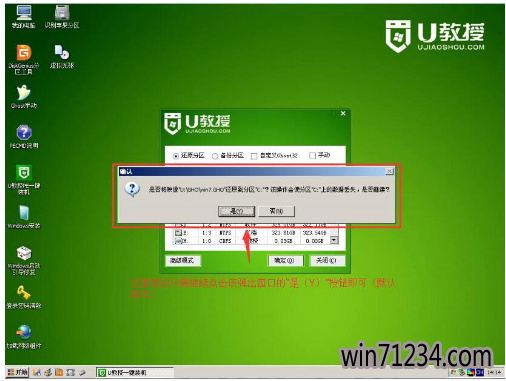
u盘载图4
出现一个正在解压GHO的窗口,只需耐心等待其完成。
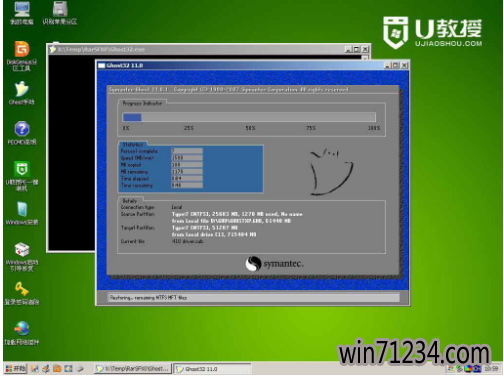
u盘载图5
等待解压GHO文件的进度条完毕后会自动弹出是否重启电脑的窗口,点击"是(Y)"按钮,自动重启电脑,
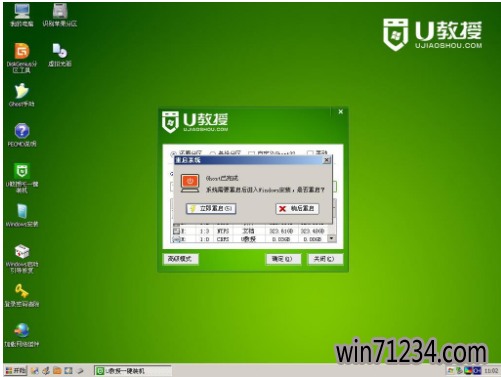
u盘装载图6
重启的时候把U盘从USB插口处拔出来,最后电脑将会自动安装,直到进入电脑桌面为止那就表示win7安装完毕了
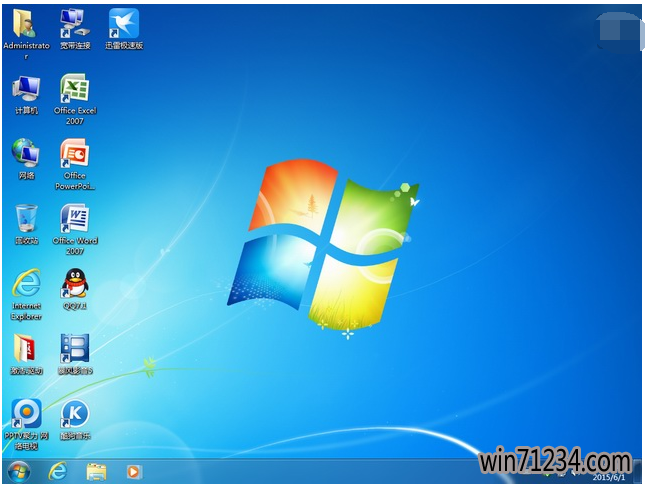
win7载图7
以上就是U盘安装win7的操作方法了。
相关Windows7文章资讯推荐
- 大师帮你笔记本win10系统找不到5Gwifi无线网信号的问题? 2019-11-07
- win7如何调整黑屏模式时间开启节能模式 2018-09-12
- Win10大番茄专业版系统文件被加密提示要钱的解决方法 2018-04-10
- win10老友系统集显禁止后电脑出现黑屏怎么处理 2018-05-07
- win10技术员系统中怎么映射网络驱动器 2018-05-16
- xp u深度装机版系统u盘安装,手把手教你如何成功安装 2018-03-21
- win1064位官网版纯净版林雨木风系统下载 2018-05-11
- win7网络连接断开后如何恢复连接 2018-09-26
- winip地址冲突局域网网络问题要如何处理 2018-09-14
- win10激活失败错误代码0x10007007B如何处理? 2018-11-29
win7 64位系统排行
Windows7文章资讯推荐
- win7色调如何调到11|win7色调调到11的办法09-20
- win10黑鲨系统下把视频里的音乐提取出来的办法11-29
- win7系统如何自动获得ip|win7系统自动获得ip的处理办法11-29
- 笔记本win7小熊纯净版系统,教您笔记本怎么重装win703-19
- 升级win10 u教授装机版系统后QQ语音别人听不到我的声音怎么办03-29
- win7影子系统PowerShadow Master创建和使用教程09-08
- Win10 u大侠系统下载识别不了51单片机怎么办?Windows10无法识别02-28
- 笔者设置win10系统开启游戏模式的步骤?11-09
- 小编帮你2017年2月最新桌面系统市场份额:win10占25.19%win7仍第一的11-04
 win7系统下载
win7系统下载




